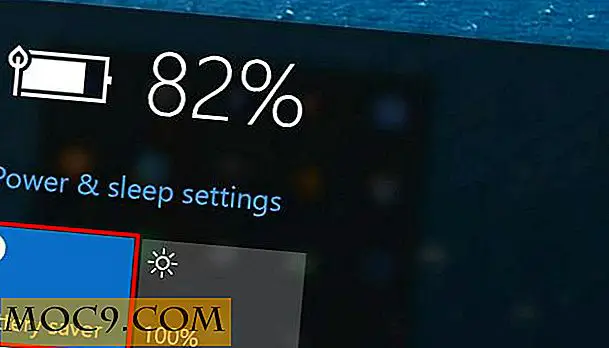כיצד Intellihide המזח MAC עבור יעילות טובה יותר
בחודש שעבר התחלתי להשתמש לינוקס בפעם הראשונה, ואחד המאפיינים האהובים עלי בהרבה של distros כי ניסיתי החוצה היא תכונה intellihide. זוהי תכונה שניתן להחיל על הפאנל ועל יישומים שונים המזח (כלומר, Docky, קהיר).
למרבה הצער, זוהי תכונה כי כרגע נעדר ב- Mac OS X, למרות שיש תכונה autohide דומה. עבור משתמשי מקינטוש שאינם מכירים את intellihide, הנה הסבר קצר לשניהם.
Autohide לעומת Intellihide
אני בטוח שאתה מכיר את התכונה autohide עבור המזח MAC. זה פשוט מסתיר את המזח שלך מהדרך עד שאתה מזיז את העכבר למיקום של המזח. אז אם יש לך את המזח בתחתית המסך, בכל פעם שאתה להזיז את העכבר למטה לתחתית המזח יצוץ ואז להיעלם ברגע שאתה להזיז את העכבר משם שוב. זה שונה במקצת מהתכונה intellihide נמצא לינוקס.
עם intellihide, הפאנל או המזח מוסתר רק אם הוא חופף כל חלון בקבוצת החלון הפעיל (כיום חלונות ממוקד). משמעות הדבר היא כי כל עוד חלון אינו חופף את המזח, הוא יישאר באופק. עם זאת, פעם חלון מכסה אותו (כלומר, אתה למקסם את החלון), אז זה ייעלם. כדי להחזיר את המזח בחזרה אתה עדיין יכול להזיז את העכבר למיקום המזח כדי להחזיר אותו, או שאתה יכול פשוט להזיז את החלון הרחק מן השטח של המזח.
כפי שאתה יכול לראות, intellihide הוא לנוע נוח פירושו פחות עבודה בשבילך. אז עכשיו, הנה איך אתה יכול לקבל את המזח של Mac כדי intellihide במקום autohide.
הוסף Intellihide ל- Mac
יש יישום שימושי שימושי Mac בשם DockIntellihide.app שיאפשר לך להוסיף את התכונה intellihide למזח בתוך דקות. אתה יכול להוריד את הגירסה האחרונה של Github. לאחר ההורדה, גרור את הקובץ DockIntellihide לתיקיית היישומים שלך.
ברגע שאתה פותח את היישום, הוא יתחיל לעבוד מיד. אם יש לך חלון מעל אזור המזח, המזח יהיה מוסתר. אם לא, המזח יישאר באופק. בדרך זו, אתה יכול בקלות לבדוק את זה כדי לראות איך זה עובד. אין העדפות או כל דבר עבור יישום זה; זה פשוט עובד.
מאז זה קשה להציג תכונה כזאת ב צילום מסך, סיפקתי screencast מהירה מתחת DockIntellihide.app בפעולה.
כמו כן, חשוב לדעת שיהיה עליך להפעיל את האפשרות 'הפעל גישה למכשירים מסייעים' בהעדפות המערכת כדי שהאפליקציה הזו תפעל. אם אין לך את זה מופעל, תתבקש לעשות זאת לאחר פתיחת DockIntellihide.app. לשם כך, פתח את 'העדפות מערכת', לחץ על נגישות (מתחת לקטע 'מערכת') ולאחר מכן סמן את התיבה שליד 'הפעל גישה למכשירים מסייעים'.

אם אתה אוהב את התכונה, ייתכן שתרצה גם להוסיף אותה לפריטי הכניסה שלך (העדפות מערכת -> משתמשים וקבוצות -> פריטים התחברות). פשוט לחץ על כפתור פלוס כדי להוסיף את DockIntellihide.app.

מחשבות סופיות
יישום זה הוא רחוק מלהיות מושלם קצת על הצד באגי. לדוגמה, אני שם לב כי כאשר אני משתמש מנהל החלון שלי (סינץ ') כדי למקסם את החלון, המזח לא מסתתר בכלל. אפילו שינוי גודל ידני של חלון לא נראה להסתיר אותו. עם זאת, כאשר אני מזיז חלון קטן לאזור המזח הוא מסתיר (אם כי לא מיד), ואז אני יכול במהירות למקסם את החלון. כשאני משנה את גודל החלון, המזח צץ בחזרה.
בכל מקרה, הוא עושה את העבודה ומסייע לשמור על המזח מן הדרך, נותן יותר מקום עבור חלונות מוגדל.